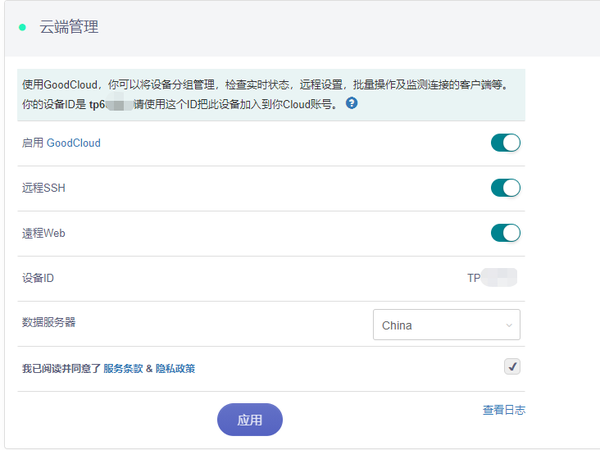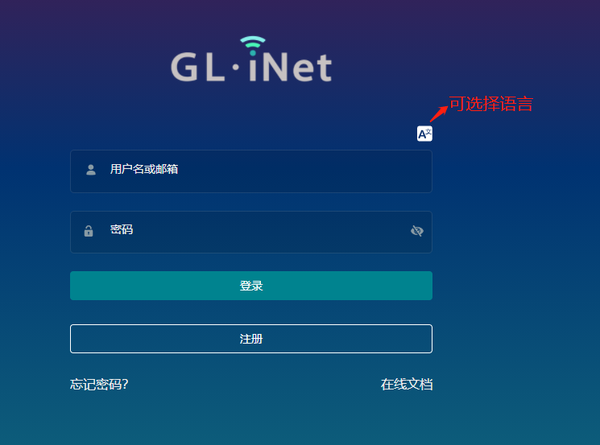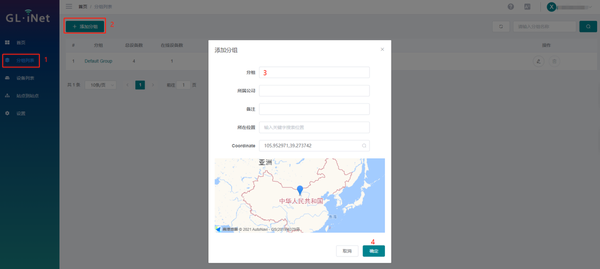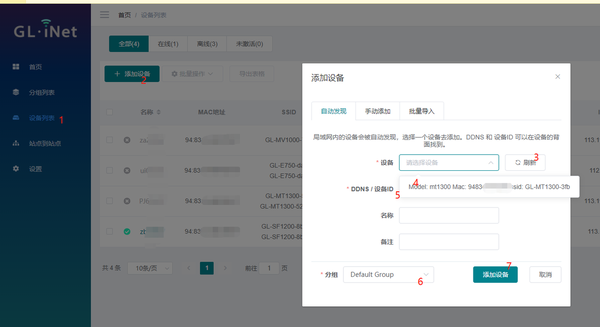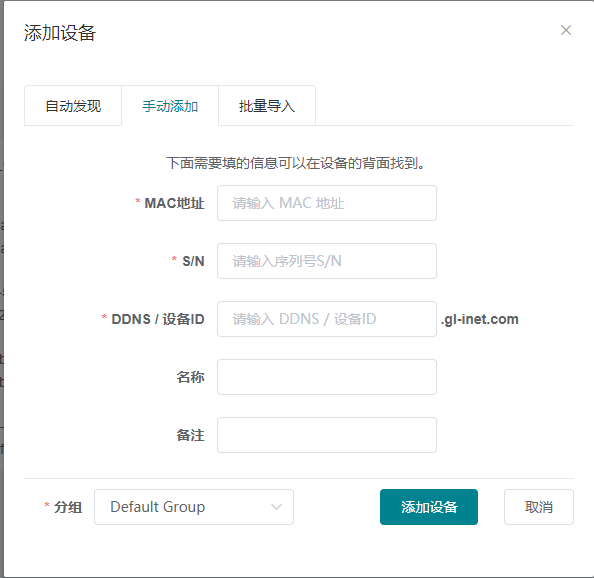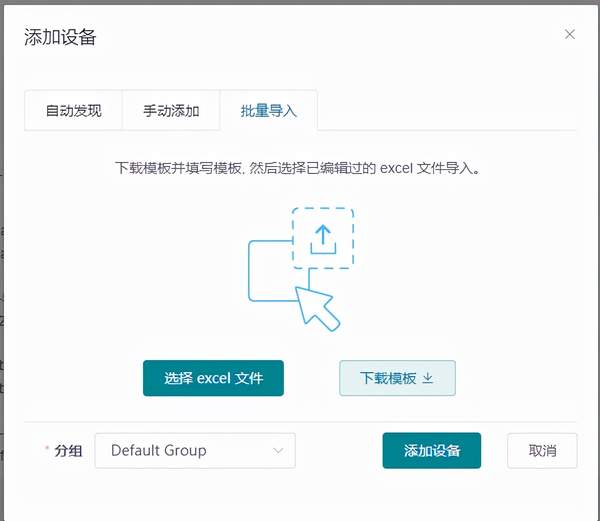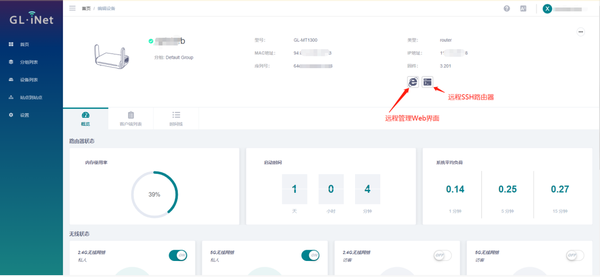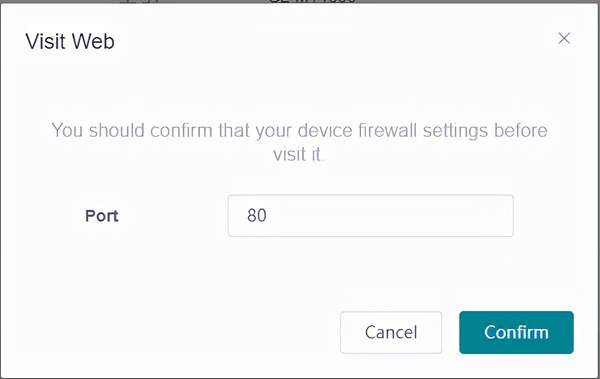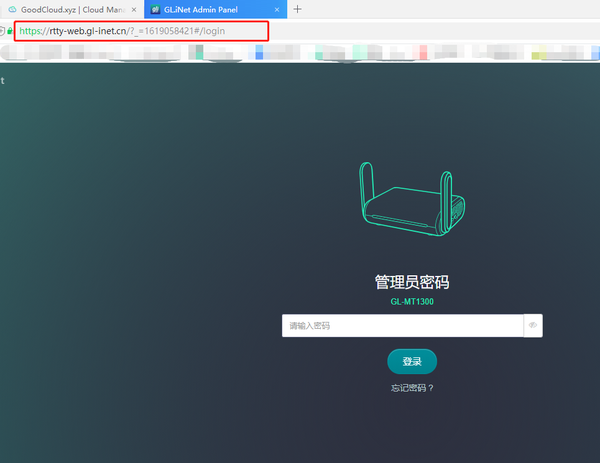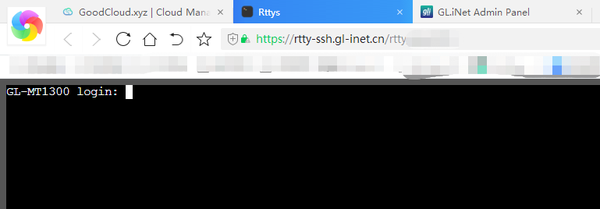gl.inet路由器怎么设置
备注:仅3.201版本及以上的固件支持远程管理功能;
首先启动路由器搜索WiFi连接并且进入192.168.8.1页面,在应用程序—远程访问—启动云端管理;
如下图所示,启用GoodCloud、远程SSH、远程Web,数据服务器选择China,勾选同意服务条款后点击应用;
然后通过GL.iNet的云平台注册账号:https://cloud.gl-inet.cn/#/login
进入页面后选择分组列表—添加分组—输入名称—确认;
添加设备方式一——自动发现
连接上GL.iNet路由器后,可在设备列表—添加设备—自动发现—刷新—选择设备—手动输入设备ID 【此信息可以在路由器底部标签/web界面云端管理处获取】,您可以设置设备名称,选择设备分组后点击添加设备;
添加设备方式二:手动添加
还可以选择手动添加设备信息【均可在路由器底部标签获取】;
添加设备方式三:批量导入
当您需要批量管理多台设备,您可以选择批量导入,下载模板后录入信息—选择Excel文件上传—添加设备即可【注意:不要改动模板以免出错】;
添加成功后如下图所示,您可以看到设备IP以及在线离线时间等内容;并可点击最右侧设置按钮进行升级、重启等操作;
点击设备名称可以进行编辑设备,可以远程修改WiFi信息,并且可以远程管理路由器Web界面,以及进行远程控制路由器终端【即远程SSH】。
远程管理方式一:通过Web界面进行远程管理
访问您设备的Web,端口号默认是80,点击Confirm即可
进入后网址是
https://rtty-web.gl-inet.cn/而不是192.168.8.1
远程管理方式二:通过SSH进行远程管理
访问您的设备终端,您可以在此远程SSH您的路由器设备。
赞 (0)